
螺纹钢是建筑工地上常用的一种钢材,也就是我们常说的混凝土钢筋。使用solidworks对这个螺纹钢筋建模的难点主要在于螺纹钢圆柱面上肋的绘制。
下面,猫亮设计来介绍一下如何使用solidworks画带肋的螺纹钢筋,通过这个建模的实例来打开我们建模的思路。
- 使用凸台拉伸,建立一个长度150mm,直径20mm的圆柱体,做为螺纹钢的基体。
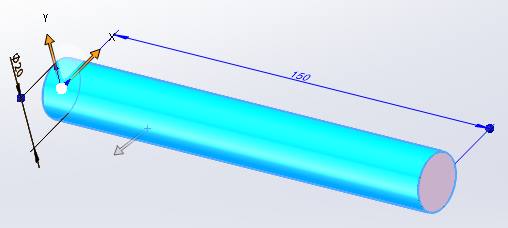
- 在圆柱的端面,按照下图使用草图绘制画一个直径18mm,偏心1.2mm的圆,由于没有具体的图纸,这里的数据取值只是做为建模过程的演示使用。
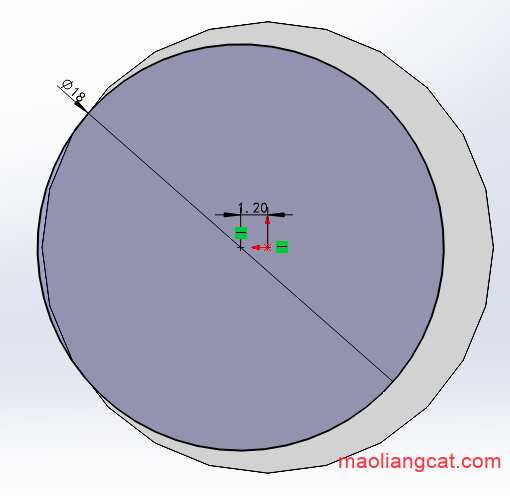
- 使用上一步中做好的偏心圆的草图做为基础,绘制一个圈数为0.5的螺旋线,螺旋线的起点按下图调整,我们要让绘制好的螺旋线和上面的草图一样,有一部分能够偏出圆柱外圆。
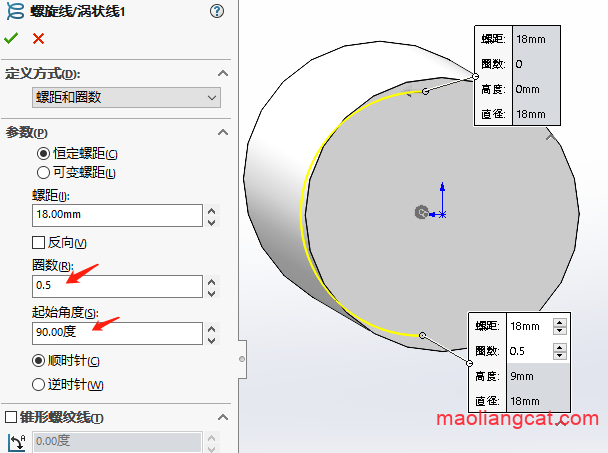
- 使用扫描命令,采用圆形轮廓,圆形轮廓直径设置为2mm,扫描轨迹使用上面绘制好的螺旋线。完成扫描后,我们会发现扫描完成后的筋在圆柱的外表面会缓缓伸出,并缓缓收入。
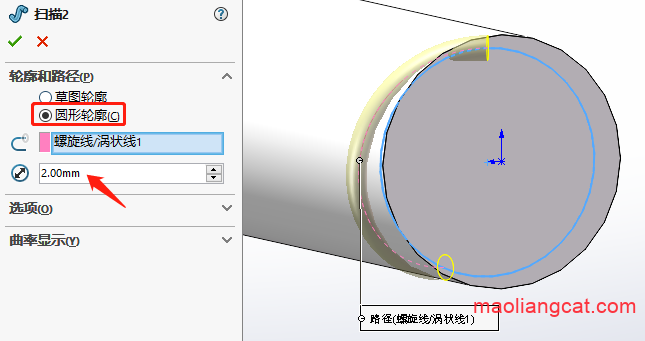
- 使用【特征】→【镜像】,对螺纹钢侧筋进行镜像。
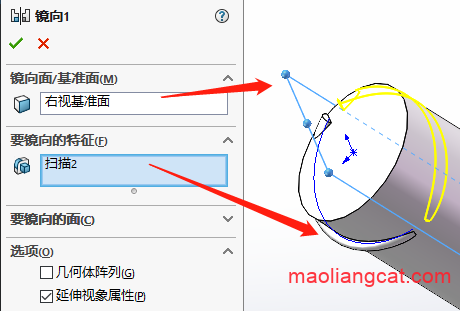
- 使用凸台拉伸,绘制螺纹钢上下部分的竖筋。
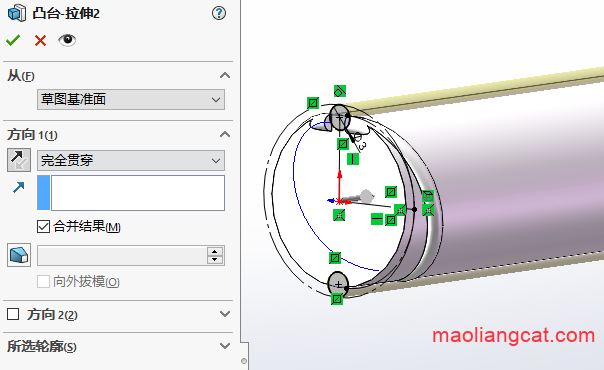
- 添加圆角。
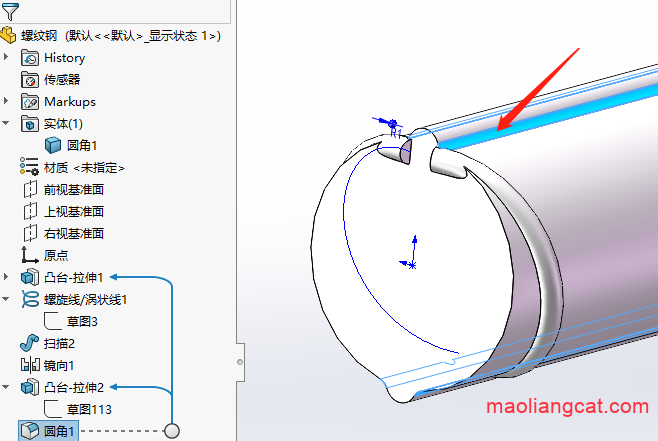
- 使用阵列,完成螺纹钢圆周方向上的肋筋的阵列。
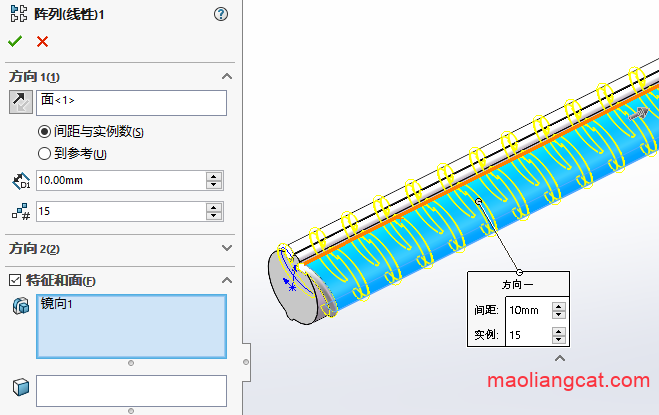
- 最后,使用拉伸切除,将螺纹钢端面多余的部分切除。
- 当我们完成这个模型后,就可以在solidworks主界面上方【工具】→【KeyShot 10】→【Send to KeyShot 10】,将模型发送到渲染软件内进行渲染即可得到我们前面的渲染效果图了。关于solidworks集成KeyShot 10数据接口的方法在前面有所介绍,感兴趣的朋友可以看看前面的内容。
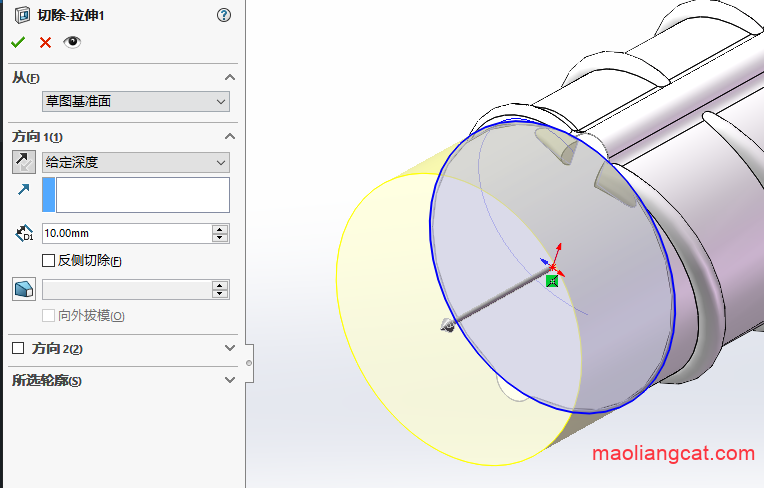
这个使用solidworks对螺纹钢进行建模难点就是对螺纹线的理解,构造出合适的螺纹线是我们绘制好这个模型的基础。通过这个模型的建模希望能够帮你打开建模的思路。
声明:猫亮设计所有文章,如无特殊说明或标注,均为本站原创发布。任何个人或组织,在未征得本站同意时,禁止复制、盗用、采集、发布本站内容到任何网站、书籍等各类媒体平台。如若本站内容侵犯了原著者的合法权益,可联系我们进行处理。





